[簡単設定]MyASP(マイスピー)と決済システムSquare(スクエア)との連携方法3つのポイント
MyASP(マイスピー)と決済システムSquare(スクエア)との連携をしようと、とりかかってみたものの何をしたら良いかわからない、とお悩みの方いらっしゃいませんか?
私も悩みました。なにしろ色んな決済システムがあるし、それぞれの作り方がページが違うので、Square(スクエア)の場合、どこを見たらよいかしばらくオロオロしてました。
マイスピーのユーザーマニュアルの通りにしようとしたのですが、(詳細はこちら)いろいろ試していくうちにわかってきました。これら3つのポイントを抑えることで設定の悩みを解消できました。
1.MyASP(マイスピー)側の準備をする
(1)MyASP(マイスピー)を開いて、MyASPトップ画面→全体操作メニュー→基本設定→決済連携設定をクリック。
(2)「Square決済の使用」にチェックを入れ「更新する」をクリックして一度保存する。
(3)保存したSquare設定を開き、「Squareのダッシュボード」(下線が引いてあるところ)をクリックする。そうすると、Squareにログインする画面に切り替わります。
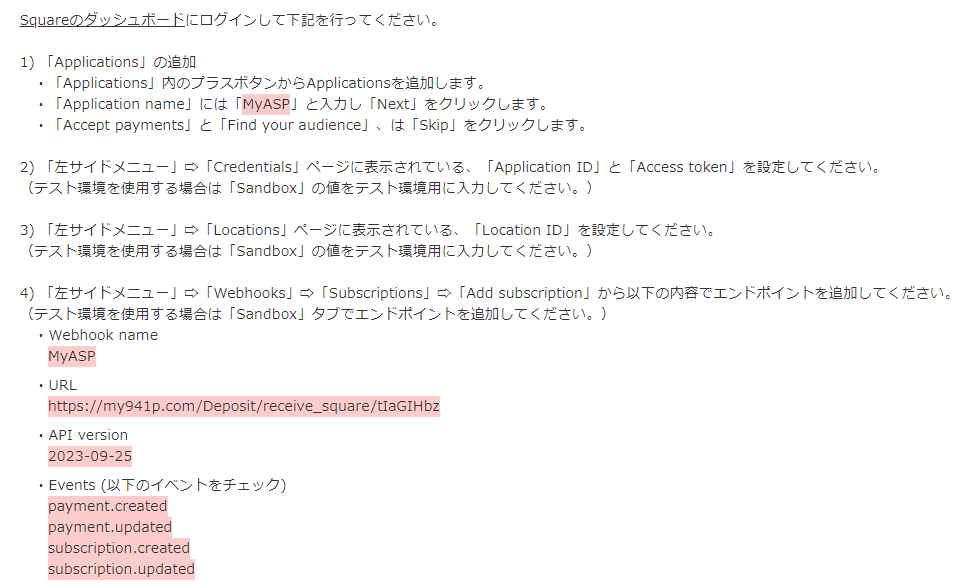
2.Square(スクエア)側の設定をする
1)Squareにログイン
ログインしたら、Applicationsというところに飛びますので、プラスボタンをクリックして、新規に「MyASP」という名前で作成します。「Accept payments」と「Find your audience」の入力ができますが、ここは「Skip」をクリックします。
2)MyASP追加確認
「Applications」画面で「MyASP」が追加されたことを確認します。
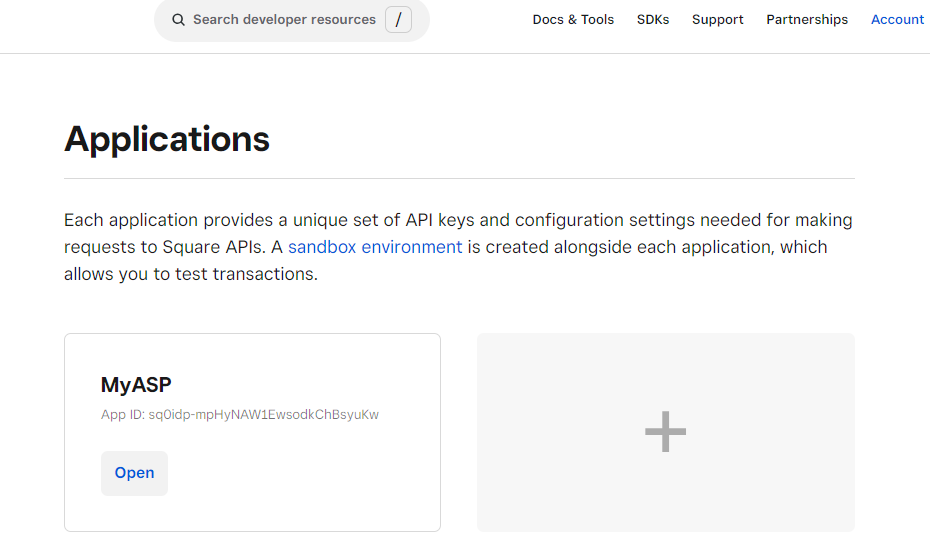
3)「Credentials」とは?
マイスピーのユーザーマニュアルの通りにしようとしたのですが、(詳細はこちら)
「左サイドメニュー」⇨「Credentials」ページに表示されていると書いてあり、「Credentials」ってどこをクリックしたらよいかわからない。どこなのーってなりましたが、よくよくみたら、場所的に「資格情報」だということがわかりました。
4)「Application ID」と「Access token」とは?
「Application ID」と「Access token」とは→「生産アプリケーションID」と「生産アクセストークンのことでした。この2つをマイスピーのSquare設定の「本番環境の設定はこちら」にコピペします。
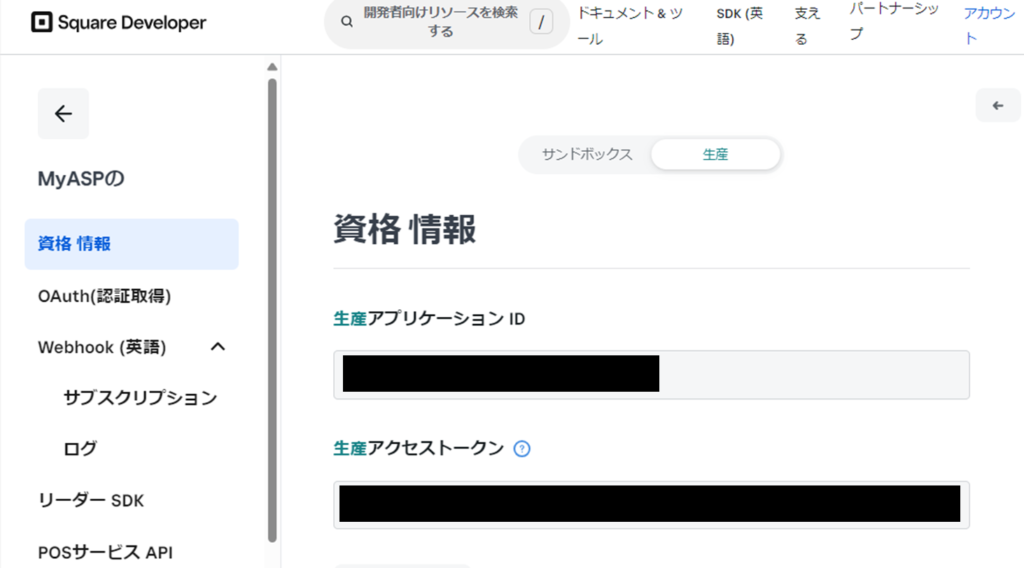
5)「Location ID」とは?
「Location ID」とは、「場所」のロケーションIDのことでした。ロケーションIDをマイスピーのSquare設定の「本番環境の設定はこちら」にコピペします。そしたら、「更新する」をクリックします。
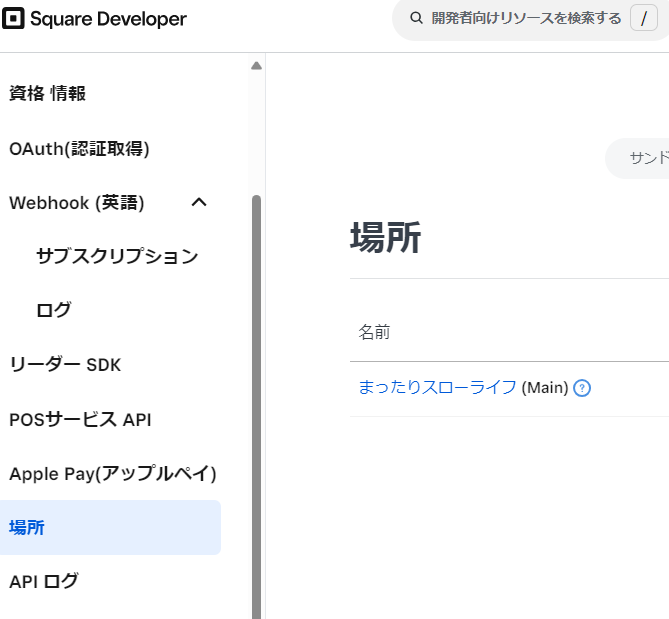
6)エンドポイントを追加とは?
「Webhooks」⇨「Subscriptions」⇨「Add subscription」とは、Webhook (英語)→サブスクリプションを選択することでした。そして、「サブスクリプションを追加する」をクリックします。
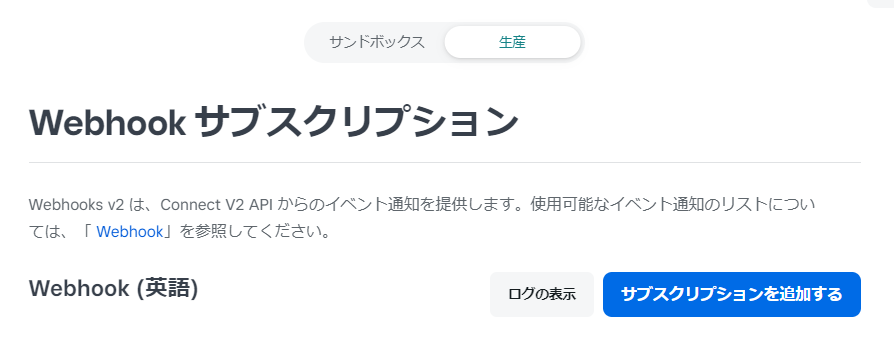
マイスピーの指示通りの内容を入力していきます。
・Webhook name → Webhook名
MyASP
・URL → URL(英語)
https://my941p.com/Deposit/receive_square/tIaGIHbz
・API version → APIバージョン
2023-09-25
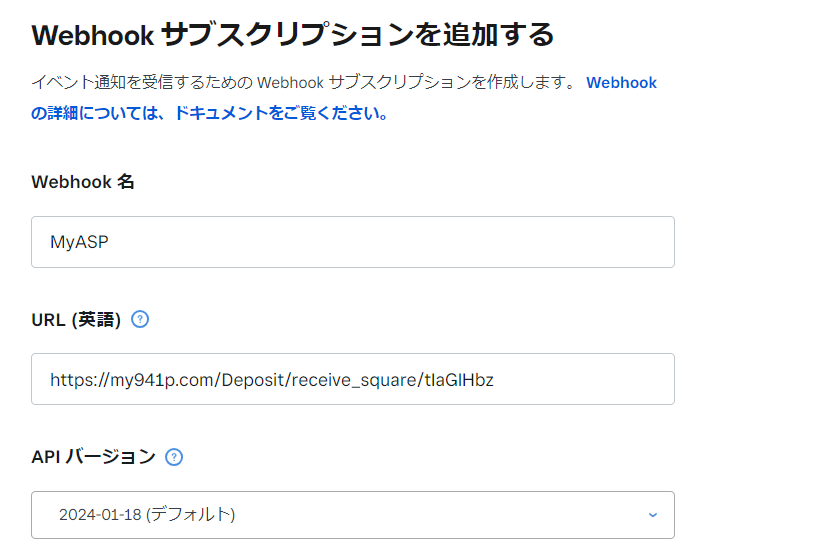
・Events (以下のイベントをチェック)→以下の4か所にチェックを付けていきます。
payment.created
payment.updated
subscription.created
subscription.updated
チェックしたら、セーブをクリックすると保存されます。
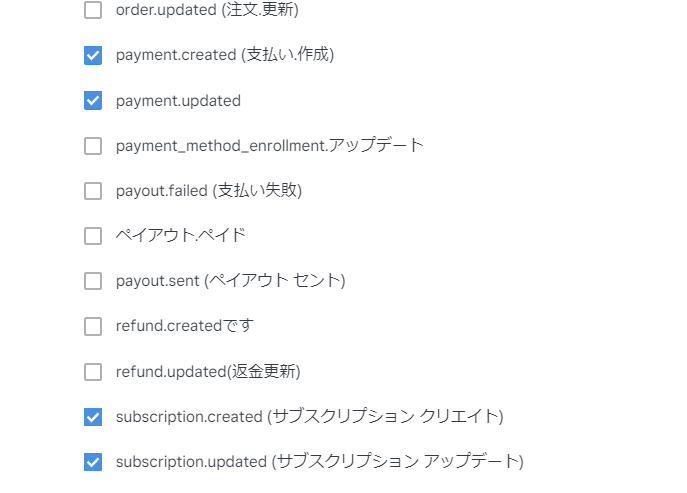
テスト環境を設定する時はサンドボックスにしてから、同じように設定をします
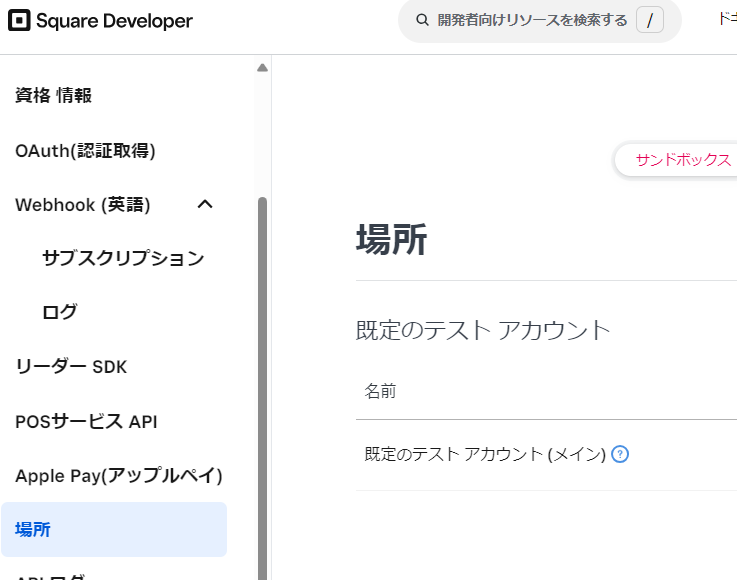
3.MyASP(マイスピー)側の画面で設定できたかどうか確認する
MyASP(マイスピー)のシナリオ管理→シナリオ管理メニュー→販売設定を確認してみます。
金額・決済方法の支払い方法のタブをクリックしたら、クレジットカードSquare(決済)の表示がタブに追加されました。良かったです。設定できたようです。
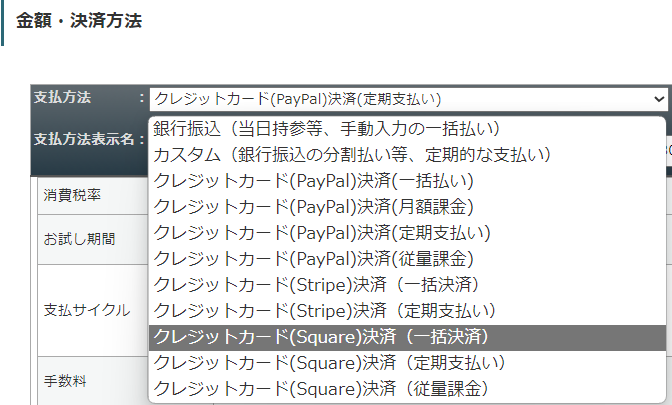
まとめ
今回、Square(スクエア)の決済システムを申請し、設定しようと思ったのは、もしもアフィリエイトの本人申込OKの案件だったからなのです。少しでもお得に導入したいですものね。でも、まだ成果報酬の結果が来ていません。時間がかかるのかもしれませんね。
結構、ややこしいので、慌てず時間の余裕のある時に慌てずに設定したほうがよさそうです。ご参考になれば幸いです。
新しいことに取り組むときや、不慣れな操作は、苦手意識が出てしまうことがありますよね。とっかかりがわからないと、もうやる気が起きない。私もそうです。
でも、これを設定したら、よりお客様や相手に対して便利になるかもしれないと思うとやる気が出てきたりします。更に、自分にとっても知識と経験が増えて楽しいものです。
新たなことへの挑戦は、無理のない程度に自分のペースでコツコツと。結構やってみると面白いものです。








